
Spisu treści:
- Autor John Day [email protected].
- Public 2024-01-30 11:28.
- Ostatnio zmodyfikowany 2025-01-23 15:02.
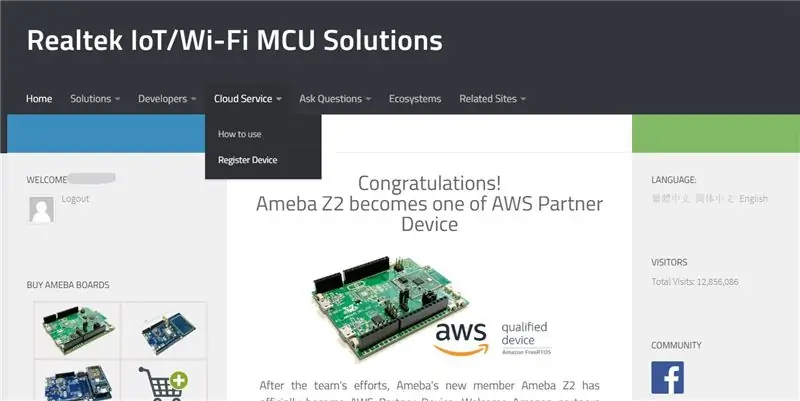

Czy chciałbyś inteligentny system zasłon, który domyka się, gdy w pomieszczeniu jest zbyt gorąco i jasno, a także jest w stanie zdalnie nim sterować?
Tutaj pokażę ci, jak to zrobić naprawdę łatwe~
Kieszonkowe dzieci
- Pudełko kartonowe
- Czujnik temperatury DHT11
- Siłownik
- Czujnik kontaktronowy
- Mikrokontroler Realtek Ameba1 RTL8195AM
- Przewód połączeniowy
Krok 1: MQTT
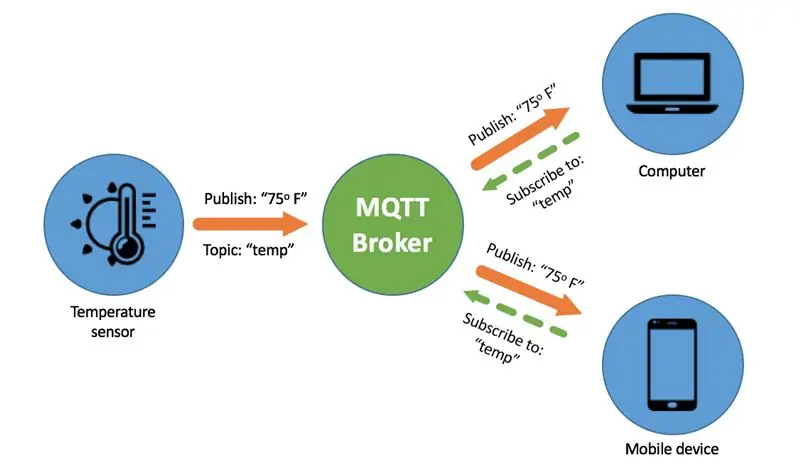
MQTT to protokół łączności maszyna-maszyna (M2M)/"Internet rzeczy". Został zaprojektowany jako niezwykle lekki transport komunikatów publikowania/subskrybowania.
Można powiedzieć, że MQTT to protokół zaprojektowany dla IoT. MQTT jest oparty na protokole TCP/IP i przesyła/odbiera dane poprzez publikację/subskrypcję.
Ponieważ korzystamy z forum programistycznego ameba, możemy zarejestrować konto na oficjalnej stronie internetowej amebaiot i otrzymać darmowy serwer MQTT pod adresem amebaiot.com/cloud-getting-started
Uwaga, po zarejestrowaniu się na AmebaIOT.com i zarejestrowaniu urządzenia w „Usłudze w chmurze”, nazwa użytkownika i hasło użyte do zalogowania się na AmebaIOT.com są takie same dla Twojego połączenia MQTT, szczegóły zostaną wyjaśnione w dalszej części samouczka.
Krok 2: Konfiguracja oprogramowania

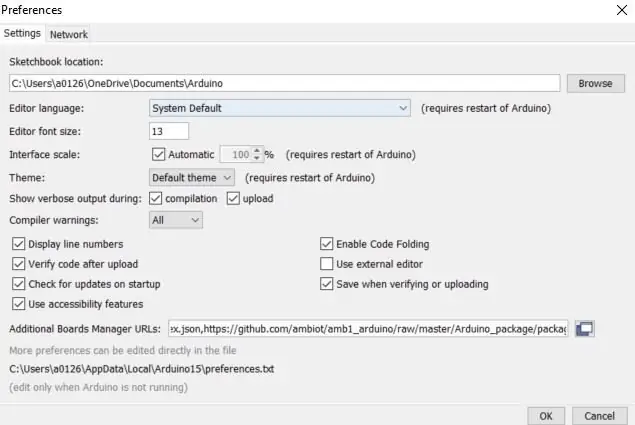

Sercem każdego projektu IoT (Internet-of-Things) jest mikrokontroler z obsługą Wi-Fi, nasz projekt nie jest wyjątkiem. Zastosowany tutaj mikrokontroler Wi-Fi to Ameba-1 RTL8195AM firmy Realtek, posiada wiele przydatnych peryferiów oraz mocny moduł Wi-Fi o mocy wystarczającej do pracy na baterii przez wiele tygodni.
Co więcej? Ta płytka jest programowalna na Arduino IDE! Tak, nie jest potrzebne żadne oprogramowanie do nauki, wystarczy otworzyć Arduino IDE i wkleić następujący link do „additional board manager URLs” w „File -> Preferences”, a cały zestaw narzędzi i narzędzia mikrokontrolera zostaną pobrane automatycznie przez zainstalowanie tej płyty z „Menedżer tablicy” w „Narzędzia -> Tablica”
Następnie możesz pobrać kod źródłowy z Github na Github.
Ostatnią rzeczą, którą musisz zrobić, to edytować następujące informacje o właśnie pobranym kodzie, a następnie możesz w końcu nacisnąć przycisk „Prześlij” i w ciągu kilku sekund kod zostanie wyświetlony na ameba.
Krok 3: Połączenie sprzętowe

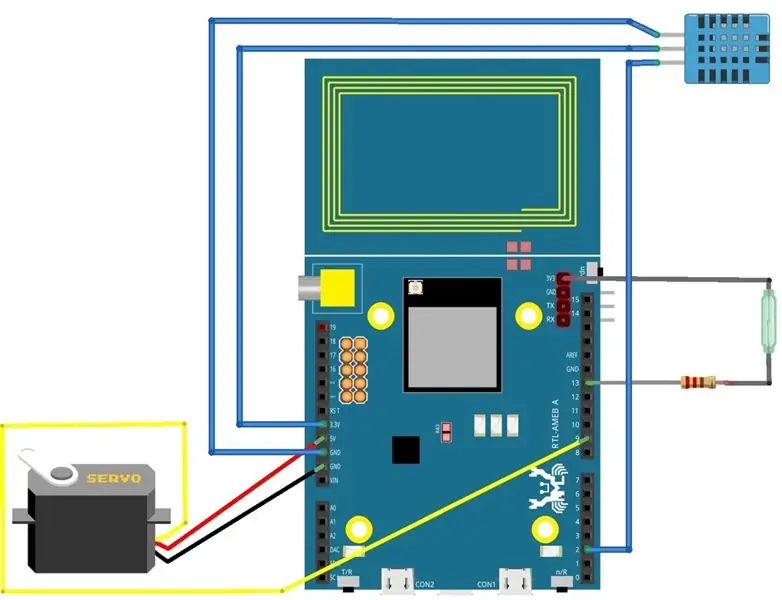
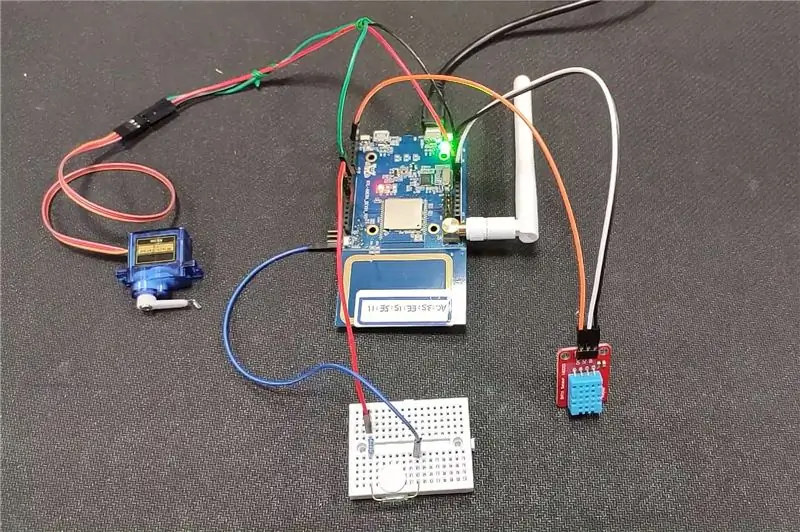
Możesz zapoznać się z sekcją materiałów eksploatacyjnych, aby uzyskać listę potrzebnych rzeczy.
Najpierw musisz zbudować „dom” z kartonu, niezbyt wymyślny, ten poniżej wystarczy.
Połączenie obwodu jest dość proste, sprawdź poniższą mapę połączeń, aby wszystko połączyć.
Po wykonaniu połączenia możesz przykleić serwo do ściany swojego kartonika, jednocześnie podłączając jego ramię do kurtyny, przykleić czujnik kontaktronowy z jednej strony kurtyny, a magnes z drugiej strony kurtyny. Zwróć uwagę, że domyślnie czujnik kontaktronowy i magnes powinny przylegać do siebie, dopóki serwomotor nie pociągnie zasłony i odciągnie ją razem z nią.
Zadaniem czujnika kontaktronowego jest poinformowanie ameba, czy kurtyna jest zamknięta czy otwarta. Na koniec przyklej czujnik DHT11 po drugiej stronie ściany, pomoże on zmierzyć temperaturę „pokoju” i ma za zadanie poinformować amebie, czy do pomieszczenia dociera zbyt dużo światła słonecznego, które podniosło temperaturę do niewygodnego poziomu. Jeśli w pomieszczeniu jest rzeczywiście zbyt gorąco, automatycznie zamknie się zasłona i wyśle użytkownikowi wiadomość MQTT.
Krok 4: Konfiguracja telefonu
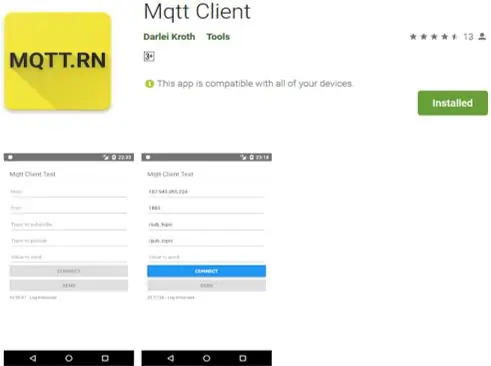
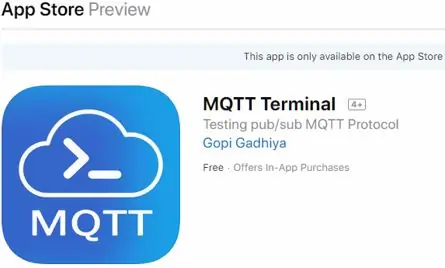
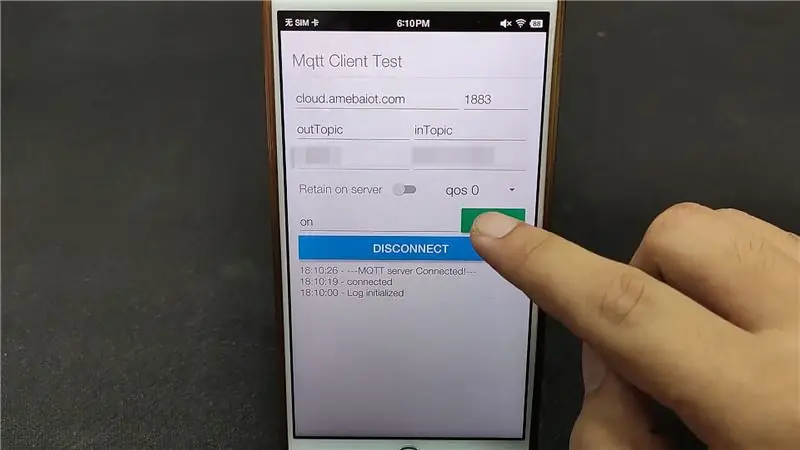
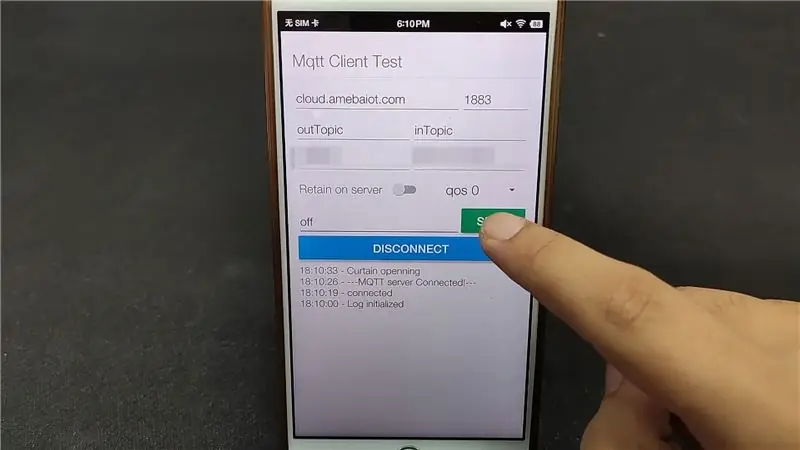
Aby zdalnie sterować kurtyną przez MQTT, musimy najpierw zainstalować klienta MQTT. Istnieje wiele darmowych aplikacji klienckich MQTT w Playstore na Androida i Appstore na iOS. Oto wersja na Androida i wersja na iOS.
Niezależnie od używanej wersji procedury konfiguracji są identyczne, Najpierw musisz wypełnić adres serwera MQTT -> „cloud.amebaiot.com”;
Po drugie, wpisz numer portu -> „1883”;
Po trzecie, wypełnij temat do subskrypcji -> „outTopic”;
Po czwarte, wypełnij temat do publikacji -> „inTopic”;
Po piąte, wpisz nazwę użytkownika i hasło do usługi w chmurze MQTT;
Na koniec naciśnij przycisk „połącz”, aby się połączyć.
Po połączeniu otrzymasz wiadomość „---MQTT server connected!---” wysłaną z ameba jako potwierdzenie pomyślnego połączenia dwukierunkowego. Teraz możesz wysłać wiadomość „on”, aby otworzyć zasłonę i wiadomość „off”, aby ją zamknąć, kiedy tylko chcesz!
Zalecana:
Stwórz inteligentny system sterowania domem na STONE HMI Disp: 23 kroki

Stwórz inteligentny system sterowania domem na STONE HMI Disp: Wprowadzenie do projektu Poniższy samouczek pokazuje, jak korzystać z modułu wyświetlacza dotykowego STONE STVC050WT-01, aby stworzyć prosty system sterowania urządzeniami gospodarstwa domowego
Inteligentny budzik: inteligentny budzik z Raspberry Pi: 10 kroków (ze zdjęciami)

Inteligentny budzik: inteligentny budzik z Raspberry Pi: Czy kiedykolwiek chciałeś mieć inteligentny zegar? Jeśli tak, to jest to rozwiązanie dla Ciebie! Zrobiłem Inteligentny Budzik, jest to zegar, w którym możesz zmienić godzinę alarmu zgodnie ze stroną internetową. Gdy alarm się włączy, rozlegnie się dźwięk (brzęczyk) i 2 światła będą
Inteligentny system zarządzania śmieciami: 23 kroki

Smart Trash Management System: WSTĘP.Aktualny problem lub problem związany z tym projektem Głównym problemem obecnego społeczeństwa jest nagromadzenie odpadów stałych. Będzie to miało większy wpływ na zdrowie i środowisko naszego społeczeństwa. Wykrywanie, monitorowanie
Inteligentny system monitorowania energii: 3 kroki
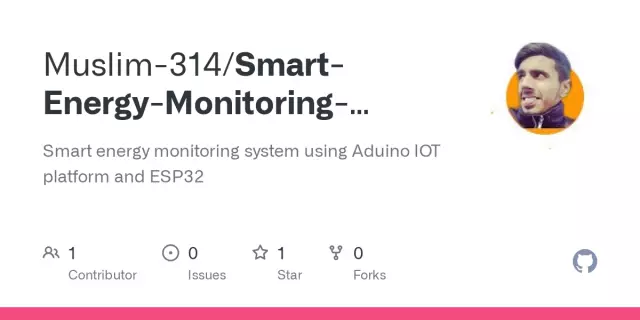
Inteligentny system monitorowania energii: Zapotrzebowanie na energię wzrasta z dnia na dzień. Obecnie zużycie energii elektrycznej przez użytkowników na danym obszarze jest monitorowane i obliczane poprzez częste wizyty terenowe wykonywane przez techników z działu elektrycznego w celu obliczenia taryfy za energię. Ten
Inteligentny system pociągów: 4 kroki

System inteligentnego pociągu: zaprojektowany w celu zwiększenia bezpieczeństwa, zapobiegania wypadkom oraz zwiększenia pozytywnej i produktywnej reakcji, aby pomóc w razie wypadku
